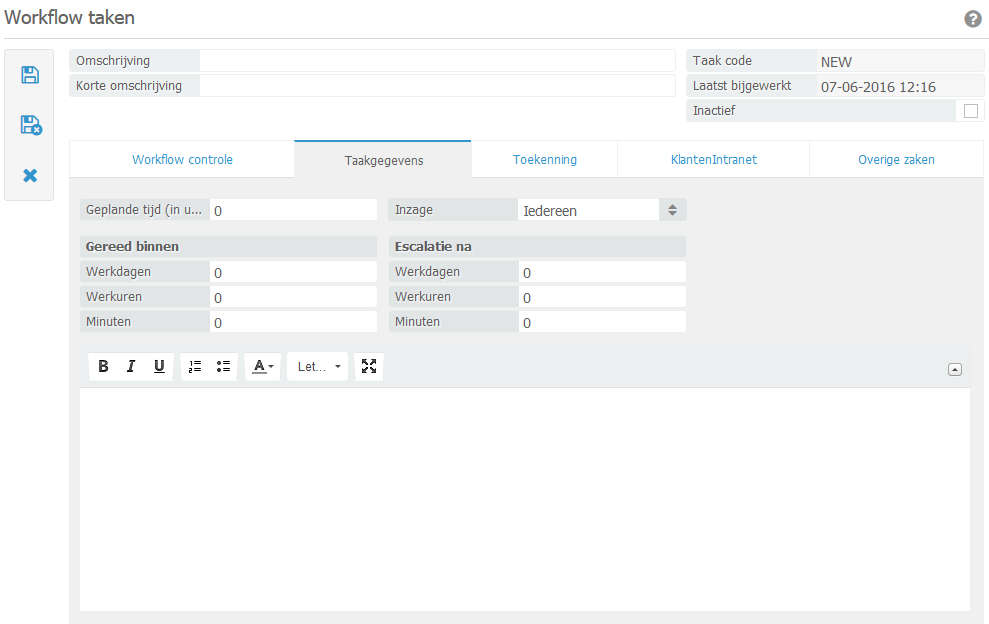Nieuwe workflow taak
Wanneer het beginscherm van de workflow is ingesteld kunt u verder gaan met het aanmaken van de taken.
Wanneer u een taak wilt instellen bij de workflow dient u op het + icoontje aan de rechterkant [Nieuw] te klikken in het scherm van de workflow. Het onderstaande scherm verschijnt:

Als u dit gedaan heeft komt u in het scherm van een nieuwe taak, in dit scherm kunt u een omschrijving en weer een korte omschrijving geven. U dient de gegevens altijd eerst te bewaren.
Daarna kunnen de 4 verschillende tabbladen ingevuld worden:
- Workflow controle:
- Vaste tijd: deze staat meestal op Nee.
Dit houdt in dat wanneer een taak eerder op gereed is gezet, de daaropvolgende taken mee opschuiven. - Tijd Trigger: op Ja als u de taak opschuift.
Per taak kunt u een vaste tijd aangeven, zodat deze bijvoorbeeld binnen 2 weken gereed moet zijn. Wanneer u, bij opeenvolgende taken te laat bent met de eerste taak, dan kan het zo zijn dat de volgende taak al geëscaleerd is. Escalatie staat voor een waarschuwing dat de taak bijna gereed moet zijn, dit kunt u zien als een geheugen steuntje.
Vaste tijd: Ja > Wanneer u, bij opeenvolgende taken te laat bent met de eerste taak, dan kan het zo zijn dat de volgende taak al geëscaleerd is
Vaste tijd: Nee > dit houdt in dat wanneer je een taak eerder op gereed zet, de daaropvolgende taken mee opschuiven
Tijd trigger: Ja > dan wijzigt de escalatie tijd en gereed tijd in de daaropvolgende taken
Tijd trigger: Nee > Zet u deze op Nee en u wijzigt de gereed datum of escalatie datum dan zal dit geen invloed hebben op de daaropvolgende taken
- Standaard status van deze taak: meestal Open,
- Als de volgende workflow taak gereed of gepland is: hier koppelt u de volgende /tweede taak
- Zet dan de status van deze workflow taak op: Wacht
Wanneer een taak de status Gepland of Gecanceld heeft vindt er geen status wijziging plaats als een voorgaande taak bijvoorbeeld de status Gereed krijgt. Wilt u dit wel dan raden wij aan in plaats van status Gepland, te werken met de status Wacht
- Taakgegevens: In de afbeelding ziet u hoe u de tijd kunt instellen voor de taak in de workflow, deze tijd zal worden weergegeven in de datum balk van escalatie en gereed. U kunt deze gegevens rechtsboven in een taak zien.

- Toekenning [voor wie is de taak]:
Koppel aan rol: hiermee wordt bedoeld de rol in een dossier (accountmanager)
Of
Medewerker:

- Overige zaken
Als deze taak gereed is lanceer dan de workflow: hier kan een volgende workflow gekoppeld worden (wat vaak het geval is bij incasso workflows)
Taak actie: Selecteer Document, e-mail of sms
Template: Koppel een template